Windows Explorer (nee File Manager) har længe været en kernebakgrundsapp, men de i kendskabet har gjort det til et kraftfuldt værktøjssæt, der gør det lettere at finde filer og apps og generelt holde vores digitale liv mere flydende. Her er fem af de smartere tweaks jeg har set:
- Favoritlisten sidder øverst i navigeringslinjen til venstre, men den er kun befolket med nogle få ting, som Microsoft mener, at du sandsynligvis vil bruge ofte. Det er nemmere end du tror at tilføje mapper her - bare træk det fra højre side til fanen med stjernede favoritter til venstre. For at fjerne en, som du ikke bruger mere, skal du højreklikke på det og vælge Fjern.
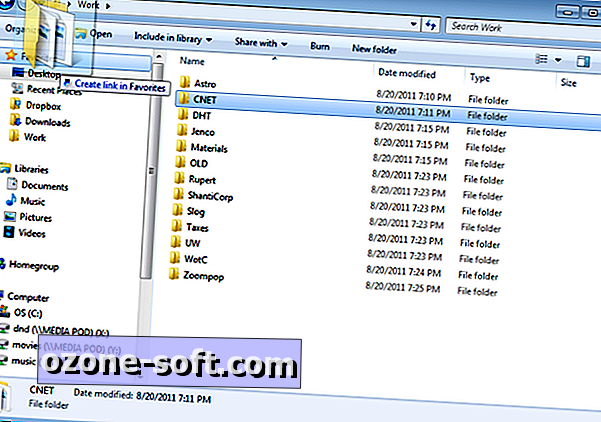
- Det bliver bedre. Du kan også tilføje programmer til sektionen Favoritter også. Du har måske allerede et app-lanceringssystem, du kan lide, men det er godt for de programmer, du sandsynligvis vil køre, mens du arbejder med dit filsystem (som CCleaner i mit eksempel). Klik på adresselinjen og indtast "% userprofile% \ Links" (forlader citaterne) for at nå din Links-mappe. Nu skal du bare åbne startmenuen og trække et program i mappen. Du skal se det pop op umiddelbart til venstre under Favoritter.
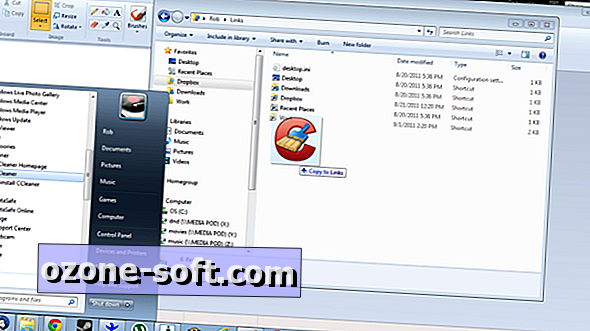
- Hvis du har en netværksharddisk eller et andet eksternt lager, der kun vises på netværket, er det nemmere end nogensinde at holde det let tilgængeligt fra Explorer. Bare naviger til netværksenheden, der indeholder det drev, du vil have, og højreklik derefter og vælg "Map network drive ..." Du kan vælge et drevbogstav, der er mindeværdigt eller acceptere Windows 'standard og angive, om du vil genoprette forbindelse, når du logger på. Det skal nu vises under Denne computer.
- Windows holder visse filer og mapper usynlige, fordi brugerne ved et uheld kan forårsage problemer ved at fidle med dem. Hvis du føler dig sikker på, at du vil bruge dine sletningsprivilegier klogt, kan du nemt se de gemte filer. Klik blot på Organiser øverst til venstre i Explorer, og vælg derefter "Mappe og søgemuligheder." Vælg fanen Vis, og marker derefter knappen ved siden af "Vis skjulte filer, mapper og drev." Nu skal din adgang være komplet.
- Brug disse biblioteker! Windows-brugere af old school kan forsømme bibliotekerne i Windows Stifinder, men de kan være utrolig handy, især for at finde det dokument eller billede, der kunne være i en af 100 mapper. For at tilføje en ny mappe, der er fyldt med billeder eller arbejdsdokumenter, skal du bare vælge det relevante bibliotek, klikke på "placeringer" under bibliotekets overskrift og derefter vælge Tilføj og bliv, indtil du har fundet den rigtige mappe. Du kan også oprette dit eget bibliotek ved at højreklikke på Biblioteker og derefter vælge Ny og Bibliotek.
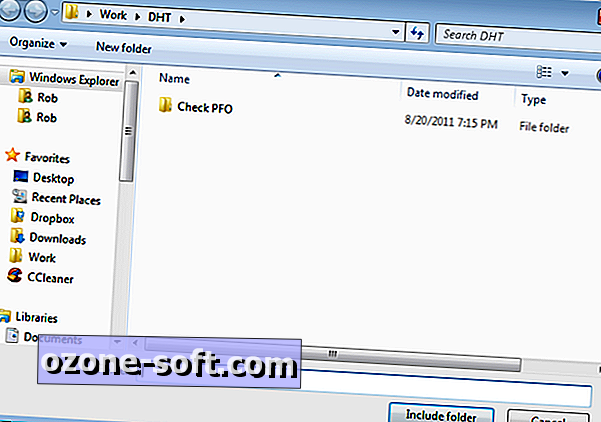







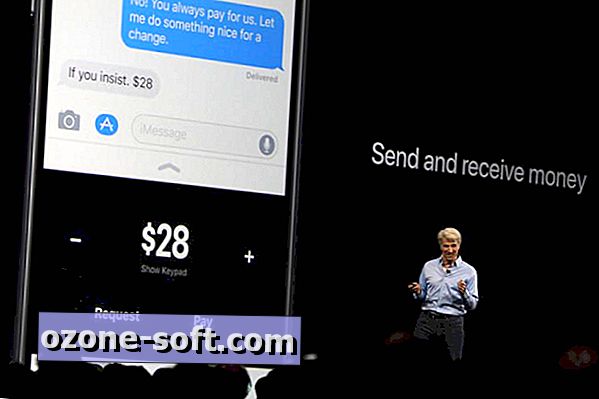





Efterlad Din Kommentar